最近文章更新
- 1966年生产的广州 珠江 SB6-2型 ..
- HD6870/6850全面评测,让你大饱眼..
- 百万现金刚入门 中国7大奢华私人..
- 罕见4G希捷酷鱼系类万转SCSI服务..
- IBM 6x86MX PR333 CPU
- 采用MC68000 CPU的进口老计算机主..
- 1989年IBM-XT机软驱
- BC3型饱和标准电池拆解
- JUKO ST
- Kingston 品牌的CPU
- YAMAHA 719
- intel 30线 内存条
- intel mmx cpu和主板
- 首款xHCI 1.0正式版标准USB 3.0控..
- 《极品飞车:地下狂飙》纹理MOD视..
- USB接口加扩展子卡:影驰神秘GTX..
- 阿里巴巴将发布浏览器 核心不是W..
- 黄仁勋大秀NVIDIA LOGO纹身
- Google Earth上的奇特卫星图片
- 开火!讯景限量版HD 5970详细测试..
相关文章链接
本类文章排行
最新新闻资讯
本周下载排行
- ArcSoft TotalMedia Theatre 3 P..
- Windows 7 Build 7600 16385 RTM..
- 《姗姗来迟软件光盘+飞扬PE工具箱..
- MSDN Windows 7 RTL 7600 Ultima..
- Windows 7 Home Premium (x86) -..
- Windows Virtual PC (x86) - (Mu..
- MSDN Windows 7 Language Pack X..
- Windows 7 Language Pack (x64) ..
- Windows 7 Starter (x86) - DVD ..
- Windows 7 Professional (x86) -..
- Windows 7 Language Pack (x86) ..
- Windows 7 Home Premium (x64) -..
- Windows XP Mode (x86, x64) - (..
- 7127.0.090507-1820_x86fre_clie..
- DMG2ISO
本月下载排行
- ArcSoft TotalMedia Theatre 3 P..
- Windows 7 Build 7600 16385 RTM..
- 《姗姗来迟软件光盘+飞扬PE工具箱..
- MSDN Windows 7 RTL 7600 Ultima..
- MSDN Windows 7 Language Pack X..
- Windows 7 Home Premium (x86) -..
- Windows 7 Language Pack (x64) ..
- Windows 7 Professional (x86) -..
- 7127.0.090507-1820_x86fre_clie..
- Windows 7 Professional (x64) -..
- Windows 7 Starter (x86) - DVD ..
- Windows Virtual PC (x86) - (Mu..
- Windows 7 Ultimate (x64) - DVD..
- Lenovo Windows 7 Ultimate OEM ..
- Windows 7 Home Premium (x64) -..
- 阅览次数: 文章来源: 原文作者: 整理日期: 2010-07-16
化整为零 手把手教你WinRAR压缩分包
化整为零 手把手教你WinRAR压缩分包
通过本例,你可以把一些大的文件压缩成多个小文件,享受压缩、分割文件一气呵成的服务。
第一步:选中压缩文件
按下Win+E键启动“资源管理器”,再选中欲压缩的文件或文件夹(可以配合Ctrl和Shift键多选),右击,选择WinRAR→“添加到压缩包”命令(如图1),此时WinRAR会打开(如图2)所示的“压缩包名称和参数”窗口。
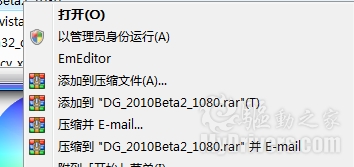
图1
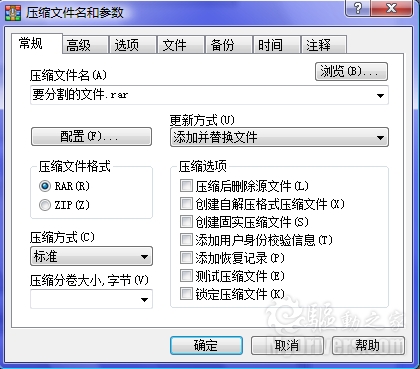
图2
第二步:设置分割大小
在此窗口中单击“压缩包名称”下文本框,把压缩文件名改为“分割文件”。然后单击“分卷,字节数”下拉列表框,从中选择分割文件的大小,(如图3)一般选择1,457,664字节,表示一张软盘大小,当然,大家也可以自己键入自定义分割大小。
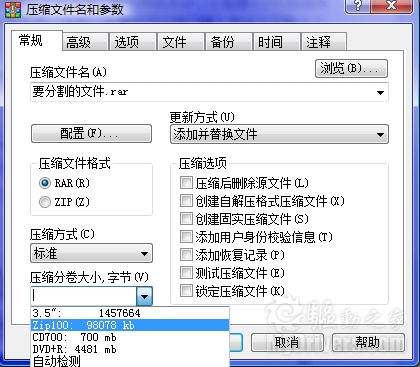
图3
第三步:压缩、分割文件
完成设置后,单击图3“确定”按钮,这样WinRAR压缩软件就会把软件压缩并按你设置的大小分割成相应的文件了。由于设置压缩文件名为“分割文件”,所以WinRAR会将选中的文件以分割文件.part1、分割文件.part2、分割文件.part3……等文件压缩存放在一个文件夹下(如图4)。
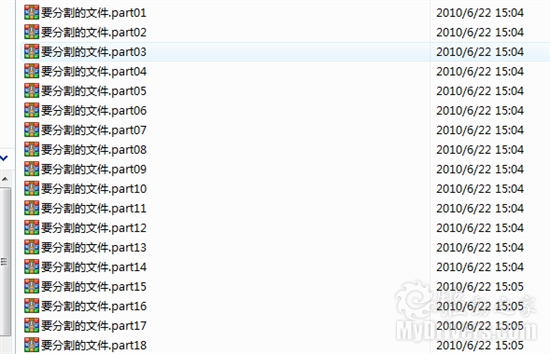
图4
第四步:合并分割文件
在生成这些小的分割文件后,只要将这些分割后的文件作为附件发送到对方的电子邮箱中,并告诉他,收到后将它们拷贝到同一文件夹下,再双击分割文件.part1、文件,WinRAR就会打开它。然后就可以像对待没有分割过的RAR文件一样从中解压文件了。